ביקורת על Qustodio 2024: האם זה שווה את המחיר?
סקירה כללית על: Qustodio 2024
Qustodio היא אחת מתוכנות בקרת ההורים המרשימות ביותר בשוק, וגם מהיקרות ביותר. אפשר למצוא לא מעט הנחות שמוזילות את המחיר, אבל האם פיצ'רי בקרת ההורים שלה באמת עד כדי כך יותר טובים משל תוכנות זולות יותר?
הורדתי את Qustodio והרצתי בדיקות קפדניות כדי לראות מה היא שווה ואם המחיר מוצדק. בנוסף לכך ביקשתי מבן ה-16 שלי לנסות לעקוף את המגבלות שלה כדי לראות אם יש לה חולשות שאפשר לנצל. חקרתי לעומק על החברה עצמה וקראתי את כל מדיניות הפרטיות שלה כדי להבטיח שהפרטים האישיים של הילדים שלי מאובטחים ולא ימכרו למפרסמים.
המסקנות שלי: Qustodio הצליחה לפקח על סמארטפונים ועל מחשבים בצורה מצוינת והצטיינה בכל בדיקה שביצעתי. היא בהחלט שווה את המחיר – זו אחת מתוכנות בקרת ההורים הגמישות והפשוטות ביותר שהשתמשתי בהן אי פעם והיא מגיעה עם פיצ'רי אבטחה רבי עוצמה שהילדים שלי לא הצליחו לעקוף. אתם יכולים לנסות את Qustodio בחינם למשך 30 יום – ללא צורך בהזנת פרטי כרטיס אשראי, כדי לוודא שזו התוכנה המתאימה למשפחה שלכם.
קצרים בזמן? קבלו סיכום קצר (דקת קריאה)
- סנן אינטרנט רב עוצמה: סנן האינטרנט ניתן להתאמה אישית ומציע יותר מ-30 קטגוריות שאפשר לבחור אם לאשר (Allow), להתריע (Alert Me), או לחסום (Block). אתם יכולים אפילו לחסום או לאשר כתובות URL ספציפיות. עברו לפיצ'ר סנן האינטרנט.
- כלי ניהול זמן מסך מקיפים: צרו לוח זמנים שחוסם או מגביל את הסמארטפון של הילדים שלכם לאורך היום והלילה, והוסיפו מגבלת זמן מסך יומית. צפו בפירוט על פיצ'ר זמן המסך כאן.
- פיקוח YouTube: בדקו את היסטוריית החיפוש והצפיה ב-YouTube של הילדים שלכם, והגדירו חוקים שנוגעים לשימוש באפליקציה ובאתר האינטרנט של Youtube. כאן תוכלו לראות איך להגדיר את החוקים.
- גישה מרחוק לאפליקציות ומשחקים: הגדירו מכסות זמן או חסמו אפליקציות על המכשירים של הילדים שלכם ישירות מלוח הבקרה. תראו איך אפשר לנהל את האפליקציות של הילדים שלכם כאן.
- פיקוח שיחות והודעות: קבלו גישה להיסטוריית השיחות והודעות הסמס של הילדים שלכם כדי לוודא שהם לא מדברים עם אנשים מסוכנים, וחסמו כל איש קשר שאתם לא רוצים שיבוא במגע עם הילדים שלכם. כאן אפשר לראות איך להפעיל את הפיצ'ר הזה.
- פיקוח מיקום בזמן אמת: עקבו אחרי תנועות הילדים שלכם עם מעקב מיקום בזמן אמת והיסטוריית מיקום מפורטת. לפרטים נוספים לחצו כאן.
- לחצן מצוקה: הילדים שלכם יכולים לשלוח הודעת SOS לאנשי קשר ייעודיים ולבקש מהם עזרה, עם עדכון מיקום בזמן אמת. לחצו כאן כדי לקבל מידע נוסף איך להגדיר את לחצן המצוקה ולהשתמש בו.
- דיווחים מפורטים: קבלו דוחות מעודכנים לרמת הדקה שמראים לכם כמה זמן הילדים שלכם מבלים על הסמארטפון שלהם, את אנשי הקשר הנפוצים, את אתרי האינטרנט המועדפים, את השימוש באפליקציות, ועוד. קבלו פרטים מלאים על דיווח הפעילויות כאן.
מאפיינים
הפיצ'רים של Qustodio – עודכנו ב2024
| ? תקופת ניסיון בחינם | 30 יום – ללא צורך בפרטי כרטיס אשראי |
| ? המחיר הטוב ביותר | 4.58$ בחודש – עובדת על עד 5 מכשירים |
| ? סנן אינטרנט | 30+ קטגוריות |
| ? ניהול זמן מסך | ✅ |
| ? מעקב GPS | ✅ מיקום בזמן אמת ו-30 יום היסטוריית מיקום |
| ? גידור גיאוגרפי | ✅ רדיוס 200 מטר |
| ? פיקוח שיחות וסמס | ✅ (Android ו-iPhone) |
| ⚙️ ניהול אפליקציות | ✅ |
| ? לחצן מצוקה | ✅ |
| ? שירות לקוחות | צ'ט חי, אפשרות לקבוע שיחות טלפון, שאלות נפוצות |
| ? פלטפורמות | PC, macOS, Android, iOS, Amazon, ו-Chromebook |
עם חשבון ההורים שבבעלותי, אני יכול לצפות בלוח הבקרה שלי בסמארטפון או להתחבר לחשבון Qustodio שלי בכל דפדפן. שני לוחות הבקרה נותנים מבט כולל וברור על מה שהילדים שלכם עושים ברשת ואיפה הם נמצאים.
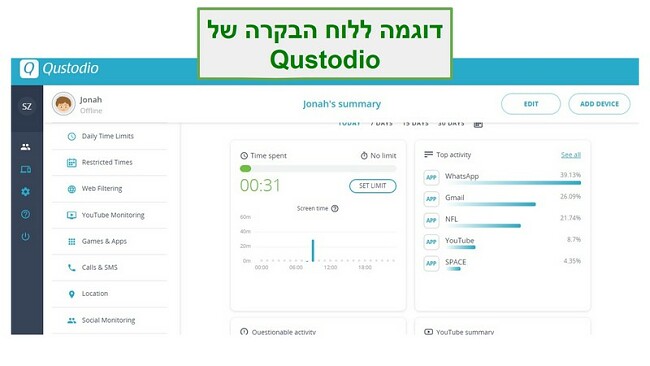
יש אפילו ציר זמן לפעולות שנותן לכם תיאור מפורט על מה כל ילד עשה.
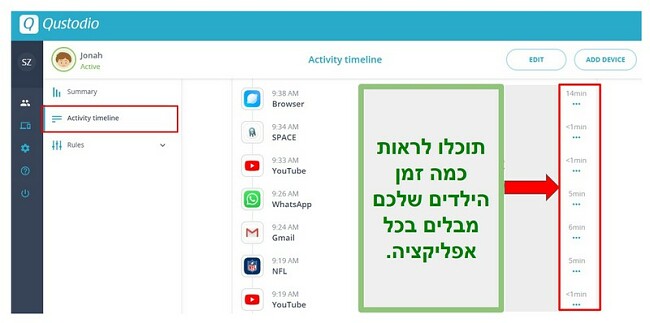
סנן אינטרנט מקיף עם 30+ קטגוריות
קיבלתי שליטה מלאה על סוגי אתרי האינטרנט שהילדים שלי יכולים לבקר בהם עם סנן האינטרנט של Qustodio שמציע יותר מ-30 קטגוריות שניתנות להתאמה אישית. יכולתי להישאר עם הגדרות ברירת המחדל שבעצמן די מקיפות, או לעבור על כל קטגוריה ולבחור אם לאשר אותה, לבקש שהתוכנה תתריע לי במקרה שהילדים שלי מבקרים באתר בקטגוריה, או לחסום אותה לגמרי.
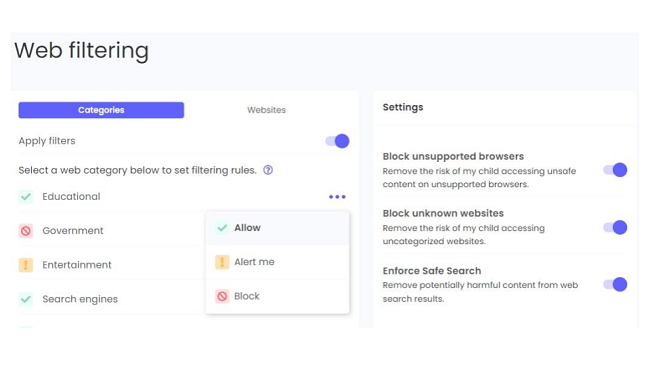
ביקשתי מאחד הילדים הבוגרים שלי לנסות לעקוף את מגבלות סנן האינטרנט, והפתרון היחיד שעבד לו זה להשתמש בדפדפן ש-Qustodio לא מסוגלת לפקח עליו. שמחתי לראות ש-Qustodio כבר מוכנה למעקף הזה ומציעה אפשרות לחסום דפדפנים שלא נתמכים במסך של סנן האינטרנט. נכון לעכשיו, Qustodio תואמת לשימוש עם Chrome, Firefox, Edge, Safari, ו-Amazon Silk, אז כשראיתי שהבן שלי משתמש בדפדפן Opera או בדפדפן שהגיע מותקן על הסמארטפון שלו, הפעלתי את האפשרות "Block Unsupported Browser" בלוח הבקרה, והוא לא יכל יותר לפתוח את הדפדפנים האלה. ההגדרות האחרות מאפשרות לכם לחסום אתרי אינטרנט שלא נכנסים תחת קטגוריה כלשהי ולאכוף Safe Search על כל מנועי החיפוש המרכזיים ועל YouTube.
בנוסף לחסימת קטגוריות של אתרי אינטרנט ניתן לחסום או לאשר כתובות URL ספציפיות באופן ידני, לא משנה לאיזו קטגוריה האתרים שייכים. לדוגמא, כשחסמתי אתרי הימורים, לא הפריע לי שהבן שלי משחק בליגת החלומות (Fantasy Sport). הסרתי את החסימה מהאתר שהוא משתמש בו והשארתי את קטגוריית ההימורים חסומה בשביל אתרי קזינו ופוקר.
מנעו התמכרות למסך עם מגבלות זמן יומיות
הגדירו מגבלת זמן כללית לכמה זמן מותר לילד להשתמש במכשיר בכל יום. אתם יכולים להגדיר מגבלות שונות לכל יום בשבוע, ולאפשר לדוגמא יותר זמן מסך בסוף השבוע. מגבלת הזמן היומית נקבעת במרווחי זמן באורך 15 דקות. דבר אחד שהיה מאוד חשוב עבורי, ולא ראיתי באף תוכנת בקרת הורים אחרת, כולל Family Link של Google, היה שכשהילדים שלי סיימו את מכסת הזמן היומית על הסמארטפונים שלהם, הם עדיין יכלו לבצע ולקבל שיחות טלפון ולגשת לאנשי הקשר. אופן הפעולה הזה הרגיע אותי מאוד כי כך יכלתי להיות רגוע שאפילו אם שאר הטלפון נעול, הילדים שלי עדיין יכולים להתקשר אליי או לאשתי. כמובן, אם כולנו בבית ואני רוצה שהם יעזבו את הסמארטפונים, ל-Qustodio יש אפשרות לחסום גם את השיחות ואת אנשי הקשר.
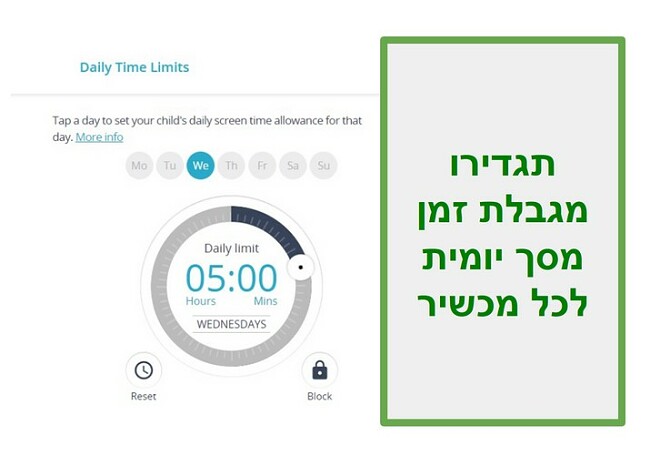
Qustodio מאפשרת לכם לבחור בין 2 דרכי פעולה שונות כשמגיעים למכסת זמן המסך היומית: נעילת ניווט ונעילת מכשיר. כך האפשרויות האלה נאכפות במכשירים שונים.
| נעילת ניווט | נעילת מכשיר | |
| Android | חוסמת את כל האפליקציות חוץ מאפליקציית השיחות ואנשי הקשר | רק שיחות חירום ולחצן המצוקה של Qustodio זמינים |
| iOS | חוסמת את הגישה לאינטרנט | מסתירה את כל האפליקציות עם דירוג גילאים של 4+ ומעלה* |
| PC ו-Mac | מונעת מדפדפנים להתחבר לאינטרנט | מנתקת את חשבון המשתמש באופן אוטומטי, מה שחוסם שימוש מקוון ולא מקוון |
| Chromebook ו-Kindle | חוסמת את כל האפליקציות חוץ מאפליקציות בסיסיות כמו מחשבון ולוח שנה | נועלת את המכשיר |
⚠️ [*] כשנעילת ה-iPhone או ה-iPad תעבור, כל האפליקציות יסודרו מחדש בסדר אלפביתי, אז יתכן שזה ישנה את האופן שבו הילד שלכם מסדר את ה-iPhone שלו. אם זו בעיה, עדיף להשתמש ב-iOS רק בנעילת הניווט.
הגדירו לוח זמנים לשימוש יומי
פיצ'ר זה מאפשר לכם להגדיר זמנים ספציפיים ביום בהם המכשירים יהיו נעולים. הפיצ'ר הזה היה הרבה יותר שימושי לי ממגבלת הזמן הכללית כי הוא אפשר לי לוודא שהילדים שלי לא נמצאים בסמארטפונים שלהם כשהם במיטה או כשהם אמורים לעשות את שיעורי הבית שלהם. הבעיה העיקרית שלי עם פיצ'ר לוח הזמנים הוא שניתן לקבוע מתי המכשיר נעול או פתוח לשימוש במרווחי זמן באורך שעה בלבד, משעה עגולה. במילים אחרות, לא יכלתי לחסום את הסמארטפונים מ-17:00 עד 17:30 ואז לאפשר לילדים שלי להשתמש בהם מ-17:30 עד 19:00.
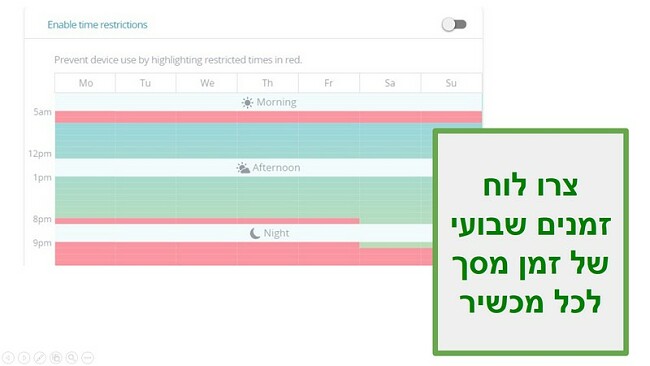
הגדירו מגבלות יומיות עם Qustodio
גלו מה הילדים שלכם עושים ב-YouTube
פיצ'ר הפיקוח על YouTube אמנם לא יחסום סרטונים, אבל הוא כן יראה לכם את היסטוריית החיפוש והצפיה של כל ילד. יכולת אחת שמאוד אהבתי, ולא ראיתי ברוב תוכנות בקרת ההורים האחרות, היא ש-Qustodio יכולה לפקח גם על האפליקציה של YouTube וגם על האתר בדפדפן ולחסום את שניהם. הסיבה שהיכולת הזו הייתה כל כך טובה היא שעם תוכנות בקרת הורים אחרות הילדים שלי הצליחו להבין במהירות שהם יכולים פשוט לעבור ל-YouTube דפדפן ולצפות בסרטונים כמה שהם רק רוצים. לא משנה איך הילדים שלכם ניגשים ל-YouTube, הפיקוח של Qustodio יראה לכם את היסטוריית החיפוש והצפייה שלהם.
- YouTube.com – Qustodio יכולה לחסום לגמרי את הגישה לאתר.
- האפליקציה של YouTube – אתם יכולים לחסום את האפליקציה ולהגדיר מגבלות זמן יומיות לכמה זמן הילדים שלכם יכולים להשתמש באפליקציה.
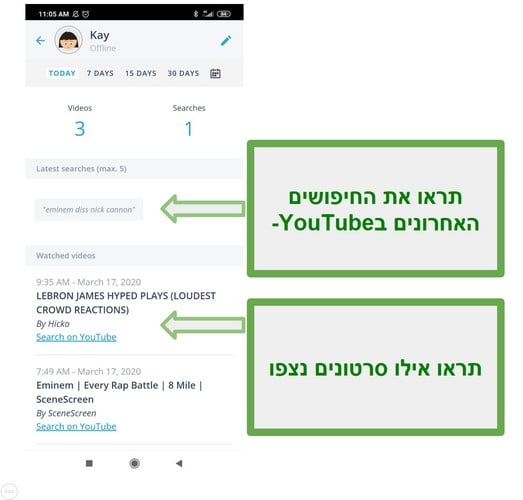
פיקוח YouTube זמין ל-Android, iOS, PC, ו-Mac. יכולות הפיקוח משתנות מעט בפלטפורמות השונות.
| Android | iOS | PC ו-Mac |
| מציג את הסרטונים שנצפו ואת היסטוריית החיפוש באפליקציה של YouTube | מציג את הסרטונים שנצפו ואת היסטוריית החיפוש באתר האינטרנט של YouTube | מציג מידע מפורט, כולל את ערוץ ה-YouTube ותמונה ממוזערת של הסרטון, ואת היסטוריית החיפוש ב-YouTube |
כדאי לזכור שאתם יכולים לחסום את אתר האינטרנט של YouTube עם הסנן ואת האפליקציה באזור "Games and Apps" כדי להבטיח שתוכלו לפקח אחרי הפעילויות של הילדים שלכם ב-YouTube.
אמנם לא הצלחתי לסנן סרטוני YouTube ולחסום קטגוריות ספציפיות, אבל כן הצלחתי להפעיל את Safe Search, פיצ'ר הסינון הפנימי של YouTube. Safe Search לא מושלם, ושמתי לב שכמה סרטונים הצליחו לעבור אותו, אותם ראיתי ברשימת הסרטונים שנצפו.
נסו את Qustodio בחינם למשך 30 ימים!
הגדירו חוקים לכל אפליקציה ומשחק
כאן אתם יכולים להגדיר חוקים ספציפיים לכל אפליקציה במכשירים של הילדים שלכם. לדעתי מדובר בפיצ'ר השימושי ביותר כי הילדים שלי צריכים אפליקציות מסוימות, כמו למשל WhatsApp, לפעילויות בית הספר וקבוצות נוער, אבל רציתי דרך להגביל כמה זמן הם יכולים לצפות ב-Netflix וכו'.
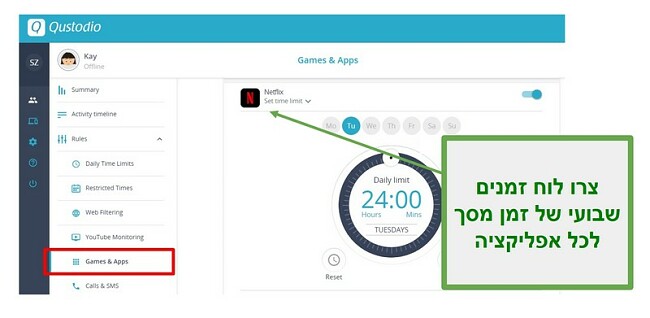
כשהתקנתי את Qustodio בפעם הראשונה, לא הופיעו לי אפליקציות או משחקים שיכולתי לחסום. עם זאת, בכל פעם שהבן שלי השתמש באפליקציה כלשהי, היא הופיעה בלוח הבקרה. זה היה מאוד שימושי לדעתי כי זה חסך ממני לבזבז זמן בהגדרת מגבלות זמן או בחסימת אפליקציות שהוא בכלל לא משתמש בהן. מעבר לכך, הערכתי את העובדה שלא הייתי צריך לגלול ברשימה של מאות אפליקציות רק כדי למצוא את מה שאני מחפש.
פיצ'ר הפיקוח על משחקים ואפליקציות תואם לשימוש עם Android, PC, Kindle, Chromebook, ו-iOS. העובדה שהוא עובד עם iOS מאוד מרשימה שכן המון אפליקציות בקרת הורים שניסיתי לא הצליחו לחסום אפליקציות או להגביל את השימוש בהן על מכשירי iPhone ו-iPad.
המגבלה היחידה שגיליתי בפיצ'ר הזה היא שהפיקוח מוגבל למכסות זמן מסך וחסימות. לא יכולתי לפקח על הודעות אישיות שנשלחות ומתקבלות מאפליקציות כמו WhatsApp, Messenger, Instagram, Snapchat, Telegram, או Twitch. אם אתם צריכים לקרוא הודעות שמגיעות מסוג האפליקציות הזה, אני ממליץ לכם להסתכל על Bark, אפליקציה שמעלה הודעות שעונות על הסננים שלה ללוח הבקרה להורים.
פיקוח שיחות והודעות סמס: צפו מי שולח הודעות ומתקשר לילדים שלכם (הפיצ'ר לא זמין באפליקציה של Google Play)
פיצ'ר הפיקוח על שיחות והודעות אפשר לי לראות בקלות עם מי הילדים שלי נמצאים בקשר בטלפון. הפיצ'ר אמנם לא מקליט את שיחות הטלפון, אבל הוא מראה את יומן השיחות הנכנסות והיוצאות עם חותמת זמן ואורך לכל שיחה. האפליקציה נותנת לי את האפשרות לחסום שיחות נכנסות ויוצאות ב-"Rules" שבלוח הבקרה, תחת פיצ'ר הפיקוח על שיחות והודעות. לאחר שלחתי על הלחצן "Add A Number", יכולתי להוסיף כל מספר טלפון ולתת לאיש הקשר שם – ולחסום שיחות נכנסות, יוצאות, או את שם ומספר איש הקשר.
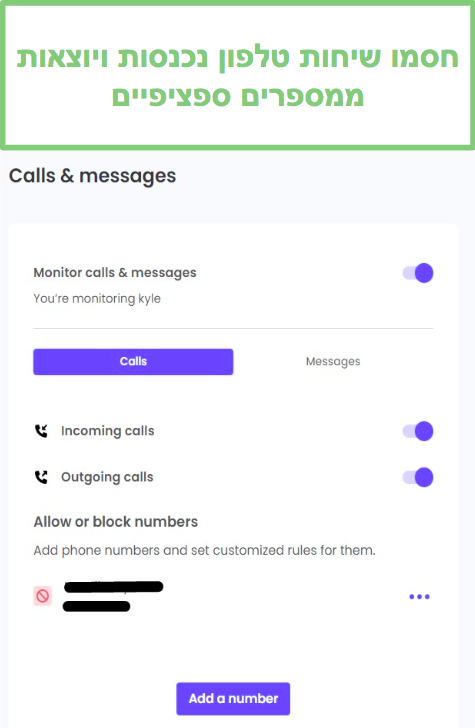
אם הילד שלכם ינסה להתקשר למספר החסום, הוא יקבל הודעה בסמארטפון שלו שהשיחה חסומה. לעומת זאת, כששיחה נכנסת נחסמת האפליקציה לא שולחת על כך הודעה, ומי שהתקשר מקבל הודעה מוקלטת שמספר הטלפון אליו חייג אינו זמין. עם זאת, ב-Timeline הפעילות שבלוח הבקרה להורים עדיין יכולתי לראות שהשיחה נחסמה. החסרון בפיצ'ר הזה הוא שהוא לא מסוגל לחסום שיחות VoIP או שיחות וידאו משירותים כמו WhatsApp, Meet, או Zoom.
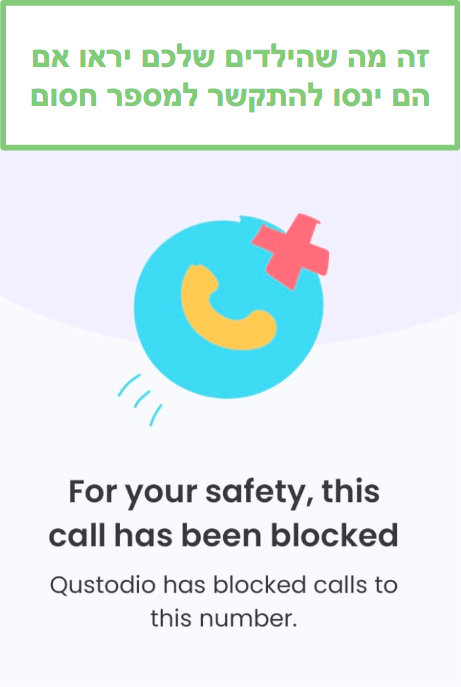
Qustodio אמנם לא מאפשרת לצפות בהודעות שנשלחות מאפליקציות צד שלישי, אבל היא מעלה את כל הודעות הסמס ללוח הבקרה, אז אותן כן יכולתי לקרוא. בהתחלה לא הצלחתי להבין איך למצוא את ההודעות האלה, כי מסך הבית של לוח הבקרה מציג רק את המידע אודות מי שלח את ההודעות. רק כשפתחתי את ה-Timeline יכולתי לקרוא את תוכן ההודעות האלה.
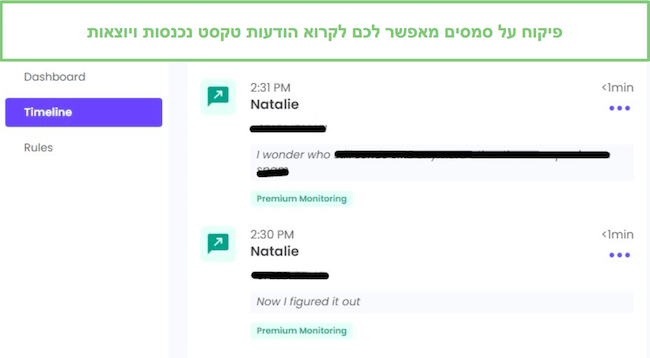
בשונה מחלק השיחות של הפיצ'ר הזה, לא יכולתי לחסום אנשי קשר או מספרי טלפון ספציפיים מלשלוח לבן שלי הודעות סמס.
? חשוב: פיצ'ר הפיקוח על שיחות והודעות לא כלול באפליקציה של Qustodio שזמינה להורדה מ-Google Play. אם אתם רוצים לקבל גישה לפיצ'ר הזה, תצטרכו להוריד את האפליקציה מאתר האינטרנט הרשמי של Qustodio.
פיצ'ר מיקום עוקב אחרי הילדים שלכם בזמן אמת
עם מעקב ה-GPS של Qustodio, לא תצטרכו לשאול את עצמכם איפה הילדים שלכם נמצאים, כל עוד יש להם את הסמארטפונים שלהם. אתם יכולים לצפות במיקום שלהם, בזמן אמת, גם דרך לוח הבקרה במחשב וגם במובייל. התמונות שלהם יופיעו על מפה, אז אתם תוכלו לדעת אם הם באמת לומדים בבית של חברים שלהם או אם הם הלכו למקום אחר. אחת התוספות האחרונות לפיצ'ר זה, שזמינה באפליקציה למובייל בלבד, היא גידור גיאוגרפי. אתם יכולים להגדיר איזור אליו אתם יודעים שהילדים שלכם עומדים להגיע, ואתם תקבלו התראה אם הם יעזבו את האיזור. אתם יכולים להגדיר את הגידור הגיאוגרפי בלחיצה על לחצן ה"המבורגר" > Family Locator > אייקון המיקום על המפה > Add a New Place. כעת אתם יכולים להזין כתובת ולקבוע רדיוס של עד 200 מטר.
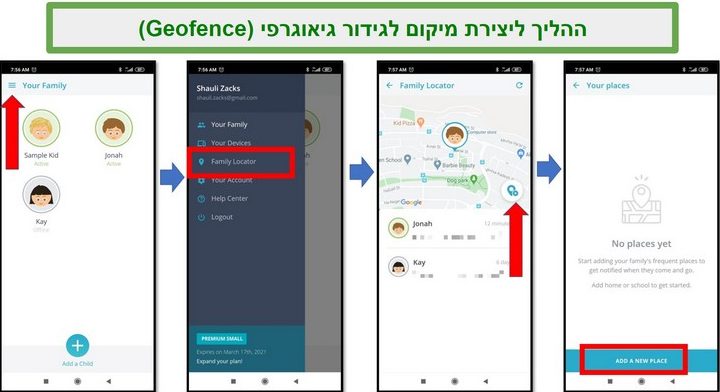
קריאה לעזרה עם לחצן מצוקה SOS
פיצ'ר ה-SOS הזה היה נראה מאוד מבטיח, אבל לא התרשמתי ממנו במיוחד במהלך הבדיקות שלי. הרעיון הוא שאם הילדים שלכם נמצאים באזור לא בטוח, הם יכולים ללחוץ על לחצן המצוקה, ו"איש קשר לחירום" יקבל התראה. למזלי, לא הייתי צריך לנסות את הפיצ'ר במצב אמיתי, אבל כן ביקשתי מהבן שלי ללחוץ עליו פשוט כדי לראות מה יקרה… ושום דבר לא קרה. בדקתי אם קיבלתי עדכון בלוח הבקרה במחשב או התראה בסמארטפון שלי, אבל לא קיבלתי כלום באף אחד מהמכשירים. רק מספר שעות לאחר מכן כשבדקתי את הדוא"ל שלי ועברתי לכרטיסיית "Promotions", ראיתי שקיבלתי הודעת דוא"ל מ-Qustodio שעדכנה אותי שהבן שלי נמצא בסכנה.
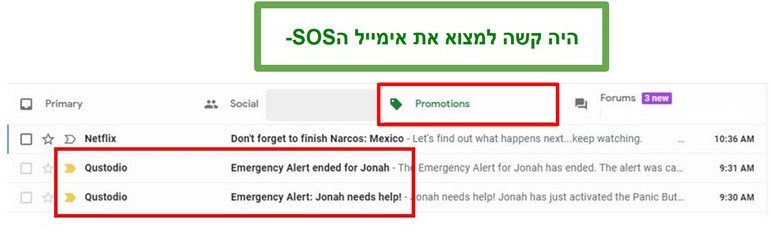
אחרי שעשיתי קצת מחקר, גיליתי שלכל איש קשר לחירום ניתן להוסיף כתובת דוא"ל או מספר טלפון. הוספתי את אשתי כאיש קשר לחירום עם מספר טלפון כדי לראות אם היא תקבל התראה בסמס שהבן שלנו נמצא במצוקה. האפשרות הזו לא עבדה הרבה יותר טוב לצערי. אחרי שהפעלנו את לחצן ה-SOS וכיבינו אותו, המערכת יצרה הודעת סמס, אבל במקום לשלוח אותה באופן אוטומטי, הבן שלי היה צריך לבחור אפליקציה מועדפת, להכניס את הסיסמא שלו לסמארטפון, ולשלוח את הסמס בצורה ידנית.
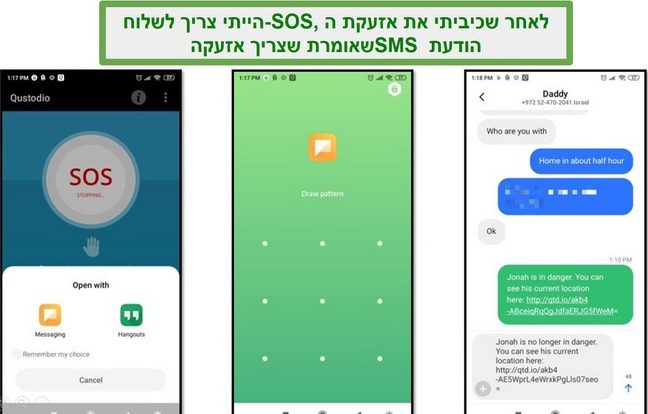
הפיצ'ר נראה מבטיח, אבל יש עוד הרבה מה לשפר בו לפני שהוא יספק תמורה אמיתי כלשהי.
? חשוב: Qustodio לא תיצור קשר עם המשטרה או עם שירותי חירום כשהילד שלכם ילחץ על לחצן המצוקה. אם אתם חוששים לבטחון או בריאות הילד שלכם כשהוא שולח הודעת מצוקה, התקשרו מיד למשטרה המקומית ושלחו להם את פרטי המיקום בזמן אמת של הילדים שלכם.
צפו בדוחות בלוח הבקרה להורים
מכיוון שיש לי חשבון הורה, אני יכול לצפות בלוח הבקרה בסמארטפון שלי או בכל דפדפן על ידי התחברות לחשבון שלי ב-Qustodio. שני לוחות הבקרה נותנים סקירה כללית ברורה לגבי מה הילדים שלכם עושים ברשת ואיפה הם נמצאים. לאחר שמתחברים ללוח הבקרה, ניתן לבחור בפעילות של איזה ילד רוצים לצפות. העמוד הראשון שמופיע מציג סיכום של הפעילויות. ניתן לסנן אותו ליום (24 שעות אחרונות), 7 ימים, 15 יום, או 30 יום. בנוסף לכך, יש אפשרות לצפות במידע מכל תאריך בחודש האחרון. סיכום הפעילות מציג סקירה כללית של הפרטים הבאים:
זמן מסך: מציג את זמן המסך המשולב לכל המכשירים ששייכים לילד.
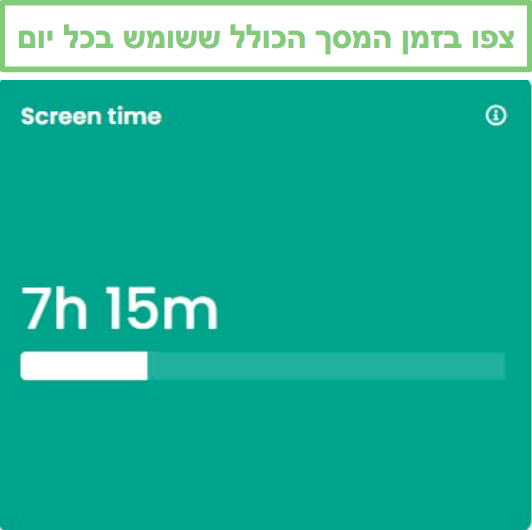
זמן מסך לשעה: מציג גרף שמראה מתי הילד שלכם היה על מכשיר.
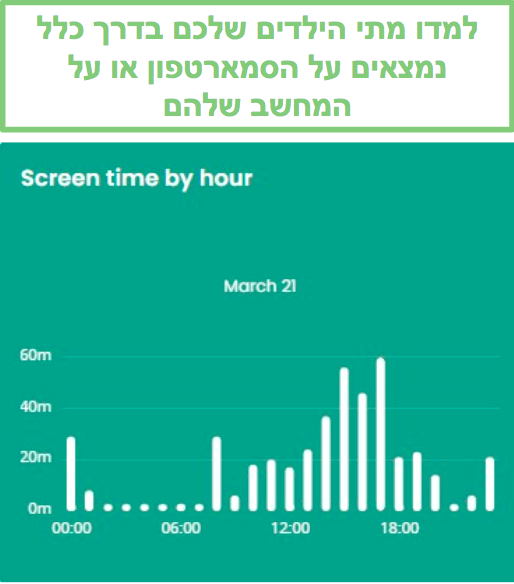
אתרי אינטרנט חסומים: מציג את אתרי האינטרנט אליהם הילד שלכם ניסה לגשת אבל הגישה שלו נחסמה בגלל הסנן.
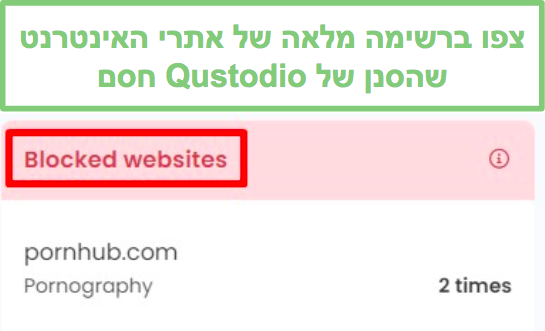
פעילות אפליקציות ואינטרנט: מציג את 5 האפליקציות המשומשות ביותר ומראה כמה זמן הילד שלכם השתמש בכל אפליקציה.
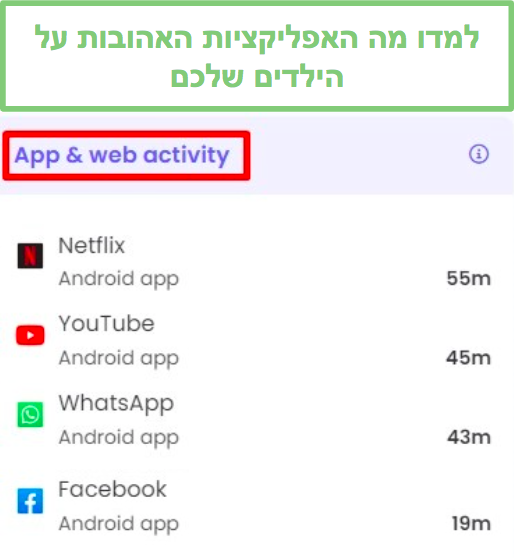
חיפושים באינטרנט: עוקב אחרי המילים שמופיעות בחיפושים ב-Google וב-Bing. מה שמייחד את הפיצ'ר הזה הוא שבמקום להציג את כל הביטויים המלאים שהילד שלכם חיפש, הוא מפריד ועוקב אחרי מילות המפתח של כל חיפוש. בדרך זו אני יכול להבין בדיוק מה הילד שלי מחפש מבלי לקרוא אינספור ביטויי חיפוש ולנסות להבין את ההקשר ביניהם בעצמי.
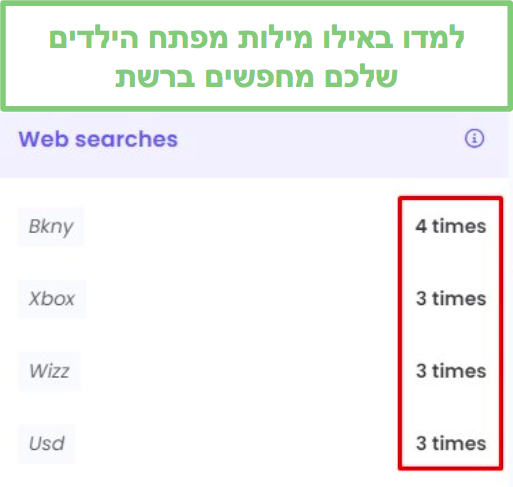
שיחות והודעות: הפיצ'ר הראה לי עם מי הילד שלי מדבר או מסתמס, ואת תדירות הקשר. הפיצ'ר לא מציג שיחות נכנסות או יוצאות שלא נענו ותכנים של הודעות סמס.
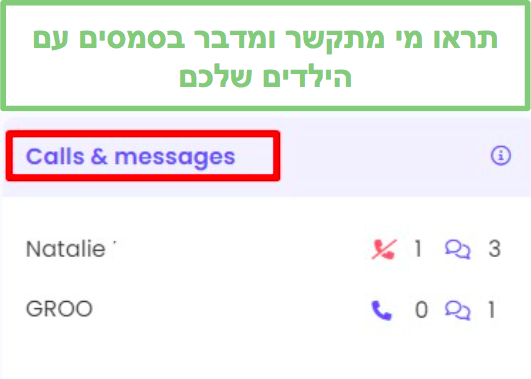
פעילות YouTube: מציג את מספר הסרטונים שנצפו, מספר החיפושים, ואת ביטויי החיפוש. לחצתי על הקישור "See Videos" בתחתית כדי לקבל יותר מידע על הסרטונים שנצפו. הפיצ'ר מציג את כותרת הסרטון עם תמונה ממוזערת שניתן ללחוץ עליה כדי לפתוח את הסרטון ב-YouTube.
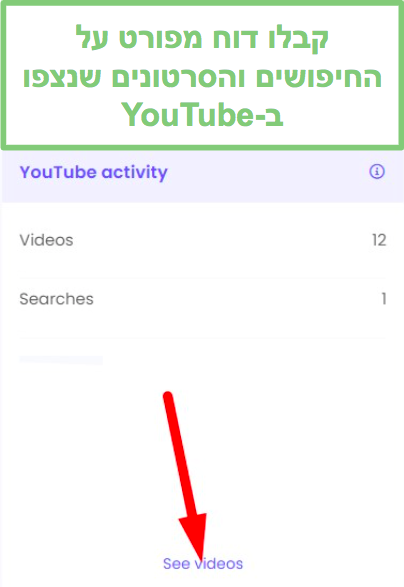
התלונה היחידה שיש לי על סיכום הפעילות היא שהמסך משלב את המידע מכל המכשירים ששייכים לחשבון הילד. לדוגמא, פיקחתי על הסמארטפון והמחשב של הבן שלי, אבל המידע הוצג במסך אחד. הפתרון היחיד שמצאתי כדי לראות את ההבדלים בין הפעילויות שלו על המחשב ועל הסמארטפון הוא ליצור פרופיל נפרד לכל מכשיר.
סיכום הפעילות הוא פיצ'ר מצוין כי הוא נותן סקירה כללית מהירה. אם אתם רוצים לראות יותר מ-5 התוצאות המובילות בכל חלק, לחצו על הקישור "See More" בתחתית ו-Qustodio תציג לכם רשימה מלאה של הפעילויות.
השתמשו ב-Timeline לפיקוח עמוק יותר
אני משתמש ב-Timeline כדי לקבל מבט מפורט על איך הילדים שלי משתמשים בסמארטפונים, בטאבלטים, ובמחשבים שלהם לאורך היום. הפיצ'ר מציג כל פעולה בסדר כרונולוגי, אז אני יכול לקבל תמונה די טובה של איך הילדים שלי מבלים את זמן המסך שלהם ולראות אם יש משהו שצריך לדאוג לגביו. אם אני רואה שאחד הילדים שלי משתמש באפליקציה שאני לא אוהב או שהוא מבלה יותר מדי זמן באפליקציה מסוימת, אני יכול לחסום אותה ישירות מה-Timeline. בשונה מסיכום הפעילות, ה-Timeline מציג על איזה מכשיר בוצעה כל פעולה.
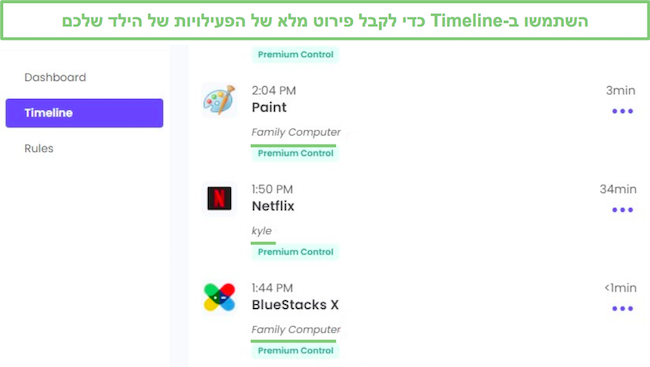
בנוסף לסדר כרונולוגי, ל-Timeline יש סנן שמאפשר לכם לצפות בכל פעולה בקטגוריות הבאות: פעילות באינטרנט, פעילות באפליקציות, חיפושים, שיחות והודעות, ומיקומים.
התקנה
ניתן להתקין את האפליקציה של Qustodio לילדים על סמארטפונים וטאבלטים Android, מכשירי iOS, Amazon Kindle, Chromebooks, PC, ו-Mac. את האפליקציה של Qustodio להורים ניתן להתקין על מכשירי iOS ו-Android, או פשוט להתחבר ללוח הבקרה דרך כל דפדפן.
לפני שאתם מתקינים את האפליקציה על המכשיר של הילד שלכם, תצטרכו להירשם לחשבון וליצור פרופיל משתמש לכל ילד. כדי ליצור פרופיל משתמש לבן שלי הייתי צריך להזין את השם שלו, שנת הלידה, והמין (יש אפשרות לבחור ב"מעדיף לא לומר"), ולאחר מכן לבחור את סוג המכשיר עליו אני רוצה לפקח.
מכיוון שלבן שלי יש Android, אשתמש במכשיר שלו להדגמת במדריך הזה, אבל באתר של Qustodio תוכלו למצוא הוראות התקנה לכל הפלטפורמות.
לאחר שסיימתי להכין את הפרופיל קיבלתי קישור להתקנת האפליקציה על הסמארטפון של הבן שלי. פתחתי את הקישור בסמארטפון שלו ונותבתי באופן אוטומטי ל-Google Play Store. לאחר שהורדתי את האפליקציה, בחרתי באפשרות "Protect This Device" והתחברתי לחשבון שלי.
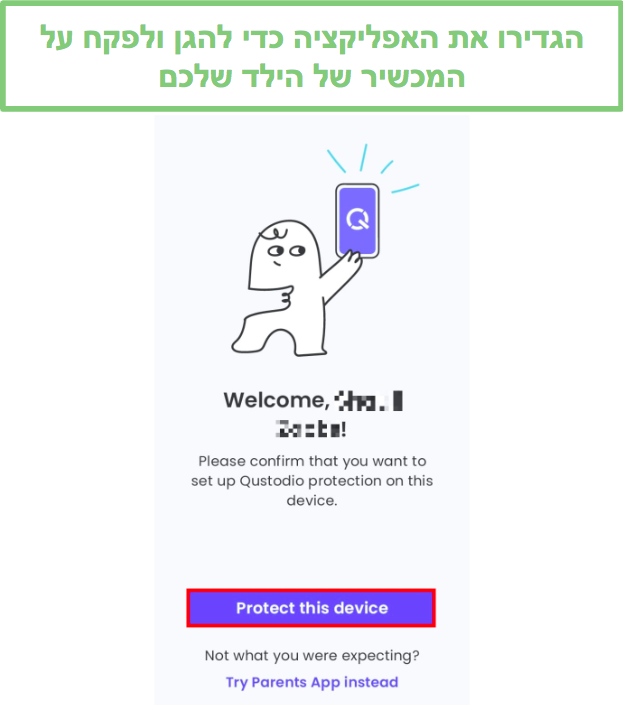
יש ל-Qustodio מדריך התקנה פשוט מאוד שמבטיח שכל ההרשאות הדרושות לפיקוח ולאכיפה של חוקי בקרת ההורים יופעלו. הצעד הראשון הוא לתת למכשיר שם – כך המכשיר יופיע בלוח הבקרה, אז כדאי לבחור שם ייחודי. לאחר מכן הייתי צריך לאשר גישה להתראות, דיווחים, ופיקוח על שימוש. ההרשאות האלה מאפשרות ל-Qustodio לעקוב אחרי השימוש באפליקציות ובאינטרנט, ליצור דוחות, ולהגן על המכשיר.
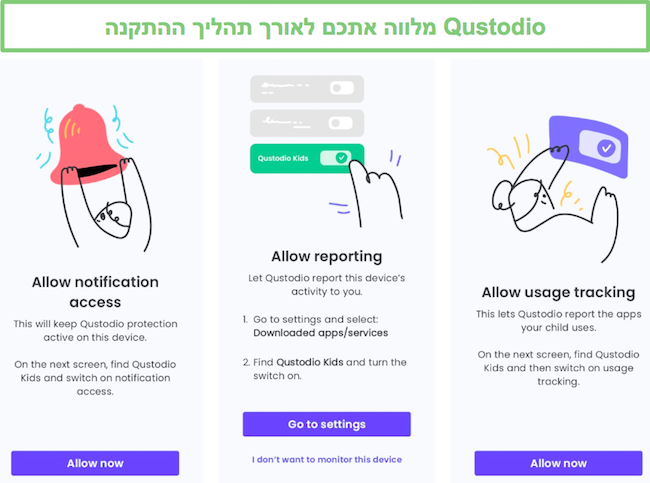
קבוצת ההרשאות הבאה היא הרשאות הגישה ל-GPS המכשיר לפיקוח על מיקום, והרשאה לתת ל-Qustodio להציג מסך על גבי אפליקציות אחרות שדרושה כדי לחסום אפליקציות או כדי לנעול את המכשיר כשהילד מגיע למכסת זמן המסך.
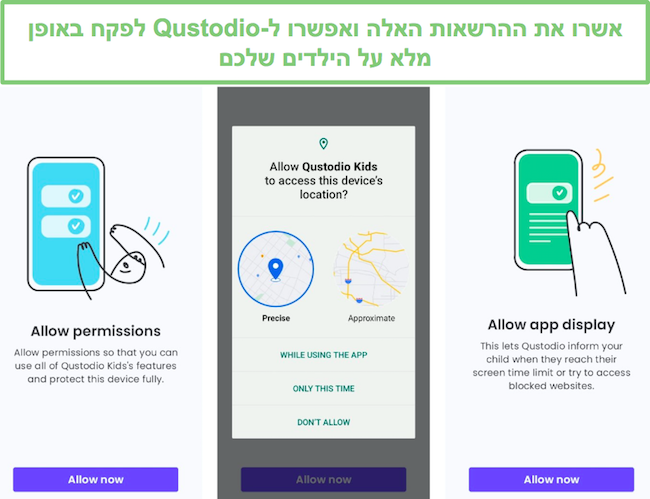
הצעד האחרון הוא להפעיל Admin למכשיר. זוהי אחת השיטות למנוע מהילד שלכם להסיר את ההתקנה של Qustodio. כשלחצתי על הלחצן הופיע עמוד אזהרה והייתי צריך לחכות 10 שניות כדי לאשר את הפעולה. מהרגע שלחצתי על OK המכשיר היה מוגן ו-Qustodio התחילה לפקח עליו.
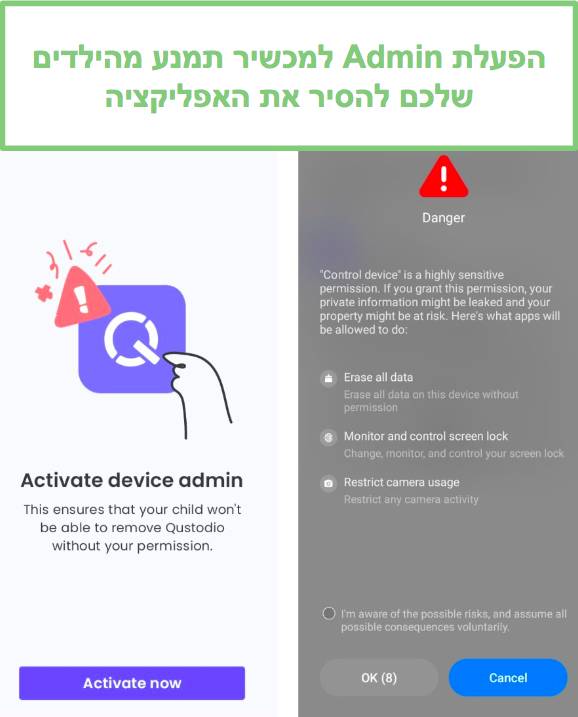
⚠️ חשוב! האפליקציה הבסיסית זמינה להורדה בכל חנויות האפליקציות, אבל אם אתם רוצים להשתמש בפיצ'ר השיחות וההודעות, תצטרכו לעקוב אחרי ההוראות הבאות.
התקנת Qustodio עם הפיקוח על שיחות והודעות על Android
אני לא מבין למה הקישור של Qustodio שלח אותי ל-Play Store כדי להוריד את האפליקציה שכן בגרסה זו אין את הפיצ'ר לפיקוח על שיחות והודעות. כדי להוריד את האפליקציה המלאה הייתי צריך להתחבר ללוח הבקרה שלי, לפתוח את הכרטיסיה "Rules" ולפתוח את פיצ'ר השיחות וההודעות. לאחר מכן לחצתי על הקישור "Instructions for Android" שפתח עמוד מוסתר באזור התמיכה של Qustodio.
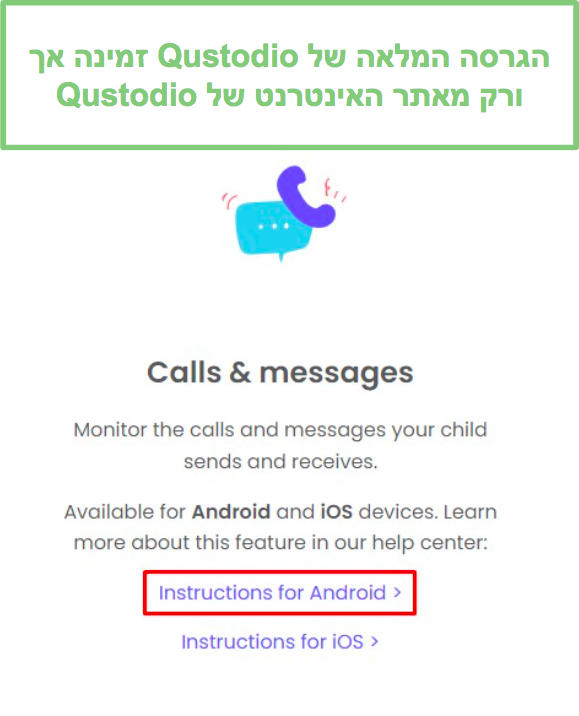
לחצתי על קישור ההורדה וקובץ ה-APK הורד לסמארטפון של הבן שלי. אם לא שיניתם בעבר את ההגדרות לאפשר הורדות ממקורות לא מוכרים, Qustodio תנחה אתכם לעשות זאת כעת. לאחר שההורדה תסתיים, פתחו את האפליקציה ועקבו אחרי אותם הצעדים שרשמתי למעלה כדי להגדיר את Qustodio.
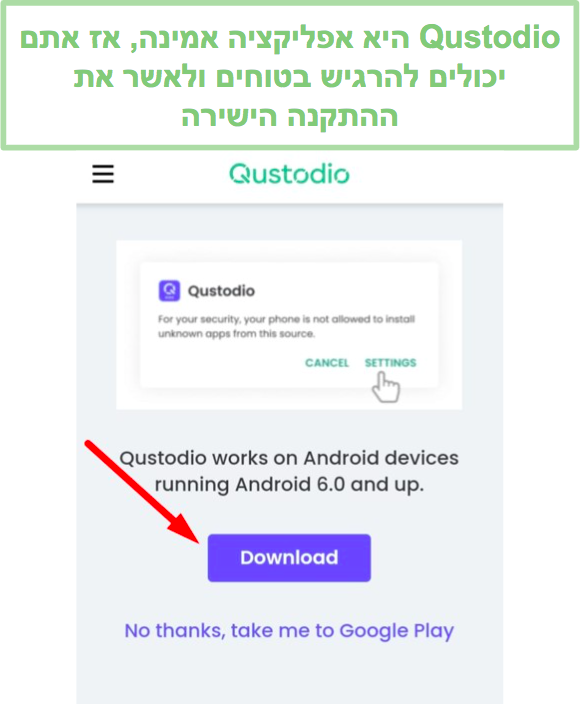
התקנת Qustodio עם הפיקוח על שיחות והודעות ל-iOS
באפליקציה Qustodio for Kids שמופיעה ב-App Store אין את פיצ'ר השיחות וההודעות. עם זאת, בשונה מהאפליקציה ל-Android, אין אפשרות להתקין ישירות אפליקציות על iPhone מבלי לפרוץ את המכשיר. במקום זאת, Qustodio מציעה פתרון אחר, אבל אתם תצטרכו להשתמש ב-Qustodio על Mac כדי להפעיל את הפיצ'ר הזה. הפיצ'ר מפקח על שיחות, הודעות סמס, ו-iMessage.
התחברו ללוח בקרה להורים מה-Mac, פתחו את "Rules", ועברו לפיצ'ר השיחות ההודעות. לחצו על הקישור "Instructions for iOS" כדי לעבור לעמוד המוסתר באזור התמיכה של Qustodio.
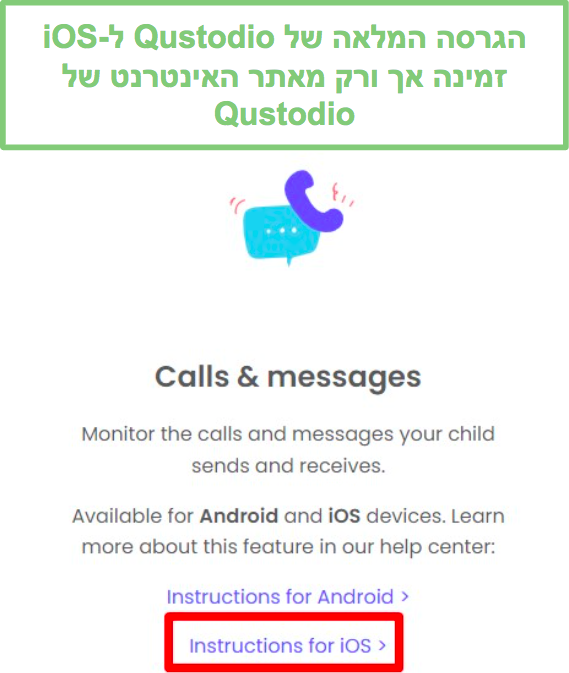
לחצו על לחצן ההורדה כדי להתקין את האפליקציה "Calls & Messages" על ה-Mac. לאחר מכן, חברו את ה-iPhone ל-Mac עם כבל והשאירו אותו מחובר לאורך כל תהליך ההגדרה שמפורט למטה.
1️⃣ התחברו לחשבון שלכם ב-Qustodio ולחצו על "Let's Start".
2️⃣ פתחו את ה-iPhone של הילד שלכם עם הסיסמא שלהם ולחצו על "Trust" בחלונית שנפתחה.
3️⃣ לחצו על הקישור "Sync Now". זה הכל. זו הפעם היחידה שתצטרכו לחבר את שני המכשירים.
לאחר שהתהליך יסתיים ה-iPhone יסתנכרן עם האפליקציה כל שעה, כל עוד היא תישאר פתוחה על ה-Mac שלכם, ושני המכשירים ישארו מחוברים לאותה רשת WiFi. בנוסף לכך, אתם יכולים לסנכרן את המכשירים לפי דרישה אם תפתחו את האפליקציה ב-Mac ותלחצו על הלחצן "Refresh.
לאחר שסיימתי להתקין את האפליקציה על המכשיר של הבן שלי, הורדתי את האפליקציה להורים. התהליך היה דומה להורדת כל אפליקציה, ולא הייתי צריך לתת לה הרשאות מיוחדות כדי לגרום לה לעבוד.
קלות השימוש
Qustodio היא אפליקציה פשוטה מאוד לשימוש, אפילו עבור הורים שלא טובים בטכנולוגיה. לאחר שתסיימו להגדיר את האפליקציה לא תצטרכו יותר לגשת למכשירים של הילדים שלכם כי הכל מנוהל מלוח הבקרה להורים. לוח הבקרה זמין כאפליקציה שניתנת להורדה או בכל דפדפן אינטרנט. ההבדל העיקרי בין השניים הוא הפיצ'ר "Family Locator". באפליקציה למובייל יש מפה שמראה את המיקום של כל ילד בזמן אמת, בעוד שלוח הבקרה בדפדפן מציג את המיקום ב-Timeline בלבד. הנה מבט מקרוב על שתי האפשרויות.
האפליקציה Qustodio for Parents
לאפליקציה יש ממשק אינטואיטיבי, אז קל מאוד למצוא את הפיצ'רים שאתם צריכים. מסך הבית מחולק ל-3 חלקים. בסרגל העליון נמצא לחצן "Quick Actions". לחצו עליו כדי לפתוח את התפריט ולנתק מהאינטרנט את כל המכשירים שמשויכים לפרופיל הילד.
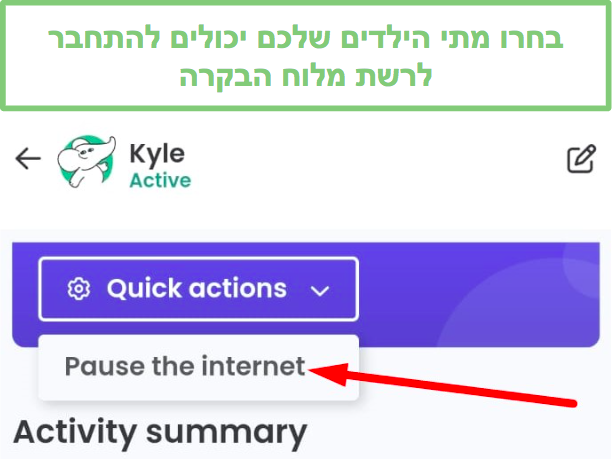
סיכום הפעילויות נמצא בדיוק מתחת ל-"Quick Actions". המידע אודות זמן המסך מוצג ראשון. החליקו את המסך שלכם מימין לשמאל כדי לצפות בפעילויות האחרות.
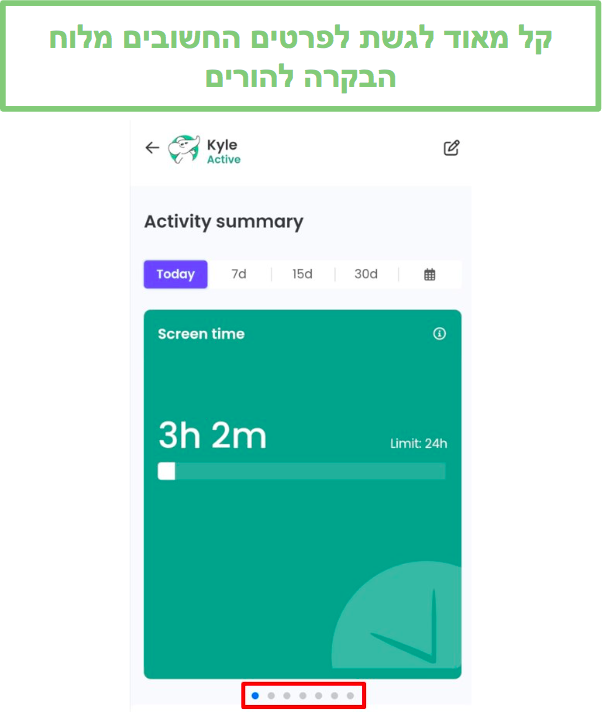
ה-Timeline נמצא מתחת לסיכום הפעילויות. אתם יכולים לגלול למטה או להשתמש בסנן כדי למצוא פעולות ספציפיות. כדי להגדיר חוקים יש ללחוץ על אייקון ההגדרות בפינה הימנית התחתונה במסך. לאחר מכן, לחצו על "Set Rules" כדי לעבור לעמוד שמציג את הפיצ'רים השונים.
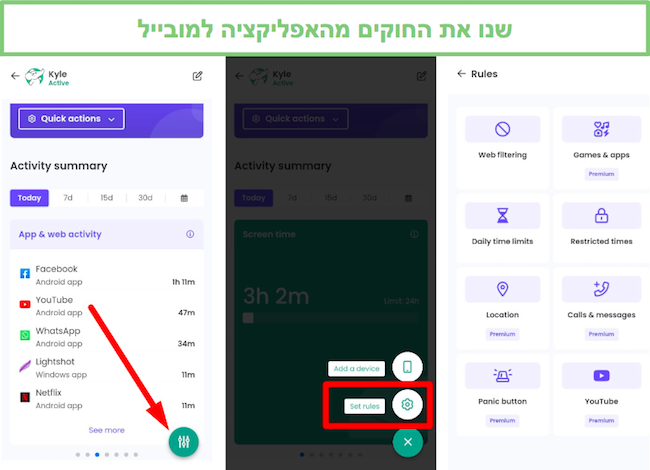
לחצו על כל אחד מהאייקונים כדי להגדיר חוקים, והם יוחלו על המכשיר של הילד שלכם תוך כמה שניות.
תחילה הופתעתי שלא הצלחתי למצוא את פיצ'ר המיקום בזמן אמת, אך לאחר מכן נזכרתי שהפיצ'ר נקרא "Family Locator", מה שאומר שהוא עוקב אחרי כל הפרופילים, ולא רק על ילד ספציפי. חזרתי לתפריט הראשי, שם מצאתי את האייקון של "Family Locator". כשפתחתי אותו יכולתי לצפות במיקום של הבן שלי בזמן אמת ובהיסטוריית המיקום שלו, עד 30 יום אחורה. הפיצ'ר זמין באפליקציה למובייל בלבד.
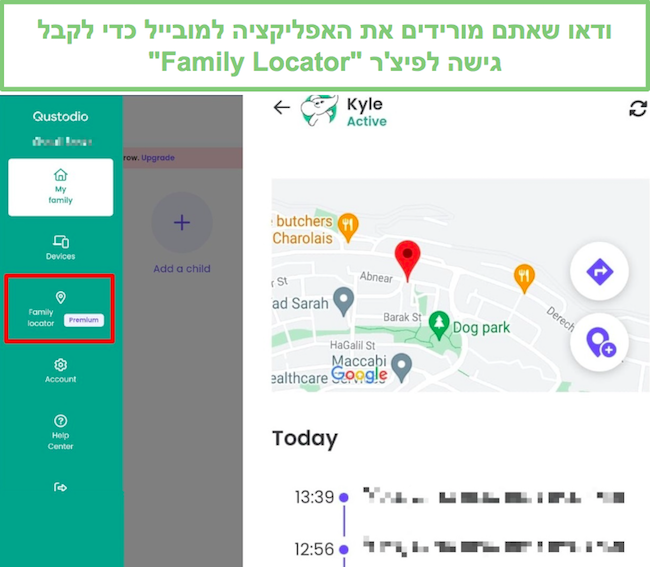
ניהול Qustodio מהדפדפן
היה לי קל מאוד להשתמש בלוח הבקרה בדפדפן, ואפילו העדפתי אותו על פני האפליקציה למובייל. הסיבה העיקרית לכך הייתה המסך הגדול יותר שאפשר לי לצפות בכל סיכום הפעילויות במבט אחד במקום שאצטרך לגלול בין החלקים השונים.
מעבר לגודל המסך, שני לוחות הבקרה מאוד דומים. גם בלוח הבקרה לדפדפן יכולתי לעצור את האינטרנט בלחיצה על "Quick Actions". התאכזבתי לגלות שאין בפיצ'ר הזה אפשרות לבחור מכשיר ספציפי, אז הוא ניתק גם את הסמארטפון וגם את המחשב של הבן שלי.
בצד השמאלי יש סרגל תפריט עם אפשרויות לגשת ללוח הבקרה, ל-"Timeline", ול-"Rules".
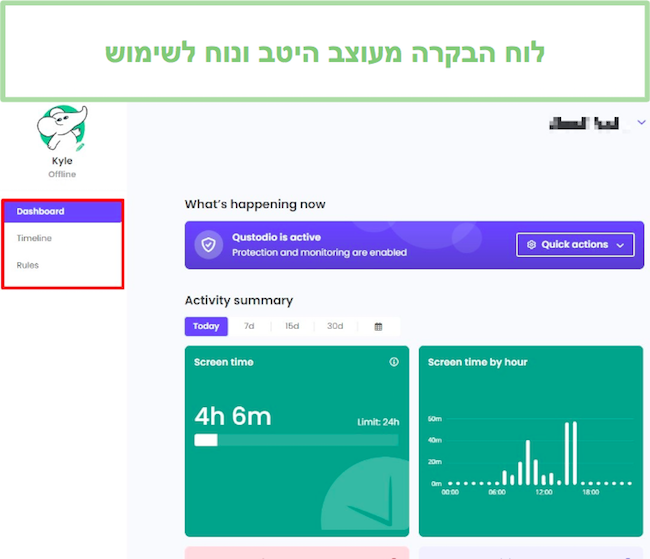
לוח הבקרה הוא מסך הבית כברירת מחדל. במסך זה יכולתי לצפות בסיכום הפעילויות של הבן שלי ולהשתמש בלחצן "Quick Actions".
ה-Timeline מציג פירוט של כל מה שהבן שלי עשה בסמארטפון ובמחשב שלו. יש לפיצ'ר אפשרות סינון, אז יכולתי למצוא את המידע שהייתי צריך במהירות.
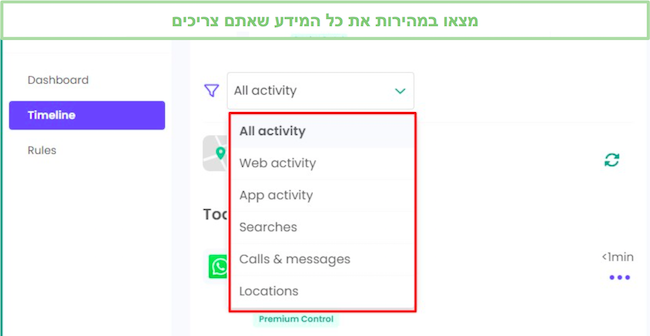
ב-Rules אפשר להגדיר חוקים לזמן מסך, לשנות את סנן האינטרנט, לחסום אפליקציות, לחסום מספרי טלפון, ולהגדיר גדרות גיאוגרפיות.
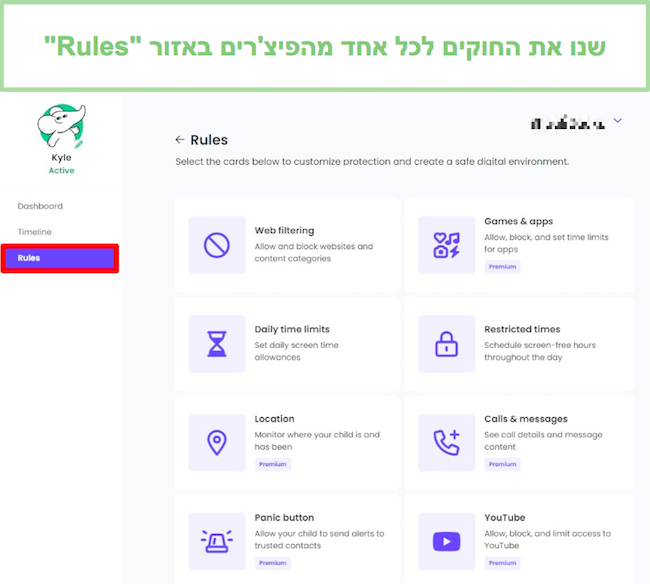
לוח הבקרה של Qustodio לדפדפנים תואם לשימוש עם Chrome, Firefox, Edge, ו-Safari.
הגנה מפני הסרת התקנה
יש ל-Qustodio 2 פיצ'רים חשובים שהיו מועילים מאוד לדעתי בלוודא שהילדים שלי לא יסירו את ההתקנה של האפליקציה. ההגנה מפני הסרת התקנה מבטיחה שאי אפשר למחוק או לבטל את האפליקציות לילדים ללא רשות. בכל פעם שהבן שלי פותח את האפליקציה Qustodio Kids, הוא מקבל אפשרות להזין את שם המשתמש והסיסמא שלי. כל עוד אין לו את פרטי ההתחברות שלי, הוא לא יכול לשנות את החוקים או להסיר את ההתקנה של האפליקציה.
מכיוון שהפעלתי Admin למכשיר עבור האפליקציה של Qustodio, לבן שלי אין אפשרות להסיר את האפליקציה בלחיצה ארוכה על האייקון שלה. אייקון האפליקציה יעלם לשניה ויופיע בחזרה מיד לאחר מכן. הדרך היחידה למחוק את האפליקציה היא להתחבר ולבטל את האפליקציה או את ה-Admin למכשיר. יש ל-Qustodio פיצ'ר שחוסם את הגישה להגדרות המכשיר, מה שיכול לעזור למנוע מהילד שלכם לבטל את ה-Admin למכשיר ולהסיר את האפליקציה.

הפיצ'ר השני נקרא "Hide Qustodio", והוא מאפשר להורים להסתיר את האפליקציה על מכשירי Windows ו-macOS. האפשרות הזו מנתבת את הילדים שלכם לעמוד החיפוש של Google בכל פעם שהם מנסים לגשת לאתר חסום במקום להציג להם הודעה מ-Qustodio. בנוסף לכך, האפשרות מסירה את האייקון של Qustodio משורת האפליקציות ומסרגל ההתראות ומנתקת את הילד מהמכשיר אם ההורה מגדיר מכסת זמן מסך.
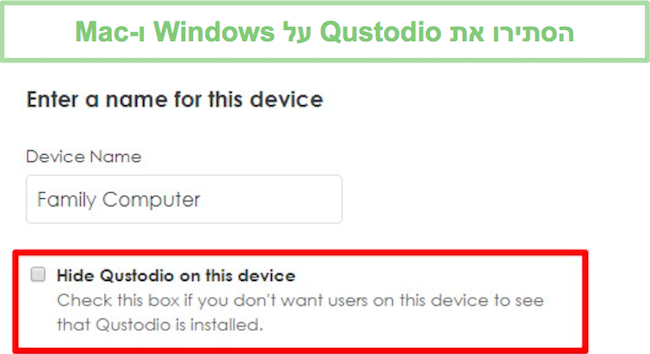
עם זאת, חשוב לציין שהפיצ'ר הזה לא מסתיר את האפליקציה באופן מוחלט מהילדים שלכם, שכן עדיין אפשר למצוא אותה על המכשירים שלהם. מסיבה זו, ההמלצה להורים היא לנהל דיון פתוח עם הילדים שלהם לגבי השימוש באפליקציות בקרת הורים, ולא להסתמך אך ורק על פיצ'ר זה.
תמיכה
כשאני נרשם למנוי מסוים אני מצפה לקבל שירות לקוחות ותמיכה טכנית. הודות לעדכון שנעשה לאחרונה במדיניות שלה, Qustodio עמדה בציפיות שלי.
החברה הוסיפה את האפשרות Care Plus, שכלולה בחבילות Medium ו-Large וניתנת לרכישה בעלות סמלית עם החבילה Small. Care Plus מאפשרת לכם:
- לקבוע שיחת טלפון עם תמיכה טכנית.
- לקבל גישה מוקדמת לפיצ'רים חדשים.
- לקבל עזרה מרחוק מצוות התמיכה הטכנית.
- לקבל שיחה מדי פעם משירות הלקוחות כדי לוודא שהכל עובד כמו שצריך ולענות על כל שאלה שיש לכם.
נרשמתי לחבילה "Care Plus" וקבעתי שיחת טלפון כדי לדבר על ההגנה מפני הסרת ההתקנה. נציג שירות הלקוחות התקשר אליי בזמן שקבעתי והסביר לי בסבלנות איך לוודא שההגדרות נוכנות. הנציג הסביר לי על השיטות השונות שילדים מנסים ואיך אפשר לחסום אותן, כמו למשל לנעול את הגדרות הטלפון של הילד שלי כדי שהוא לא יוכל לבטל את ה-Admin למכשיר ולהסיר את האפליקציה.
אם אתם מחפשים תשובות מיידיות, עמוד השאלות הנפוצות מקיף מאוד. העמוד מחולק לקטגוריות שונות כדי שתוכלו למצוא את התשובות שאתם צריכים בקלות.

האפשרות האחרונה היא לשלוח הודעת דוא"ל או פניה לצוות שירות הלקוחות. באופן רשמי, שירות הלקוחות אמור להגיב תוך 1-2 ימי עסקים, אבל רציתי לבדוק זאת בעצמי אז שלחתי כמה שאלות בזמנים שונים במהלך היום. חשוב מאוד שתוכלו לקבל לקבל תשובות במהירות, בייחוד בגלל העובדה שאין ל-Qustodio צ'ט חי. לשמחתי קיבלתי תשובות לכל השאלות שלי תוך פחות מ-24 שעות.
Qustodio היא אפליקציית בקרת ההורים הכי טובה ב-2024?
בדקתי יותר מ-30 אפליקציות מובילות לבקרת הורים למחשבים ולמכשירי מובייל, ו-Qustodio התעלתה על כולן. זה לא אומר שאין אף אפליקציה עם פיצ'רים טובים יותר או שאין מקום לשיפור, אבל בהתחשב במגוון הפיצ'רים הכולל, קלות השימוש, והתמורה עבור הכסף, Qustodio הוכיחה את עצמה כטובה ביותר.
לסנן המקיף יש 29 קטגוריות ואי אפשר לעקוף אותו עם שיטות שעובדות על אפליקציות בקרת הורים אחרות, כמו למשל VPN או מצב Incognito. כלי זמן המסך השונים אפשרו לי לקבוע מתי הילדים שלי יכולים להיות על הסמארטפונים ועל המחשבים שלהם, כמה זמן הם יכולים לבלות עליהם ביום, ולמשך כמה זמן הם יכולים להשתמש באפליקציות ספציפיות. מעקב המיקום היה מדויק מאוד, וההודעות בזמן אמת שקיבלתי כשהבן שלי נכנס ויצא מאזור מגודר גיאוגרפית הרגיעו אותי מאוד.
לא רק ש-Qustodio תואמת לשימוש עם כל הפלטפורמות העיקריות, היא עובדת יותר טוב מרוב האפליקציות האחרות על מכשירי iOS. בנוסף לכך, יש אפילו דרך לגרום לפיצ'ר השיחות וההודעות לעבוד אם מסנכרנים את המידע ל-Mac. אהבתי מאוד את השיפורים ללחצן המצוקה, וכעת הבן שלי יכול לשלוח לאיש הקשר עליו הוא סומך הודעה כדי לבקש עזרה במהירות.
עם זאת, עדיין יש כמה תחומים שהאפליקציה יכולה להשתפר בהם. בנוסף לפיקוח על YouTube, היה יכול להיות מאוד מועיל אם Qustodio הייתה מפקחת על רשתות חברתיות אחרות. בנוסף לכך, אם יהפכו את זמני ההגבלה לגמישים יותר, במקום לעבוד פשוט עם בלוקים של שעה אחת, זה יהיה שינוי מבורך. ולסיום, אם הבן שלי היה יכול לבקש ישירות בממשק האפליקציה עוד זמן מסך או לקבל אישור לגשת לאתר חסום, זה היה הופך אותה להרבה יותר נוחה.
אפילו בלי השיפורים האלה, Qustodio היא אפליקציית בקרת הורים רבת עוצמה, והבן שלי לא הצליח למצוא דרך לעקוף את ההגנה מפני הסרת ההתקנה. האפליקציה קלה מאוד לשימוש, והיא אפילו מציעה תוכנית חינמית טובה, אם כי מוגבלת.
באופן כללי, אני מרגיש בטוח מאוד לקבוע ש-Qustodio היא אפליקציית בקרת ההורים הכי טובה ב-2024. אתם לא חייבים להאמין למילה שלי – Qustodio היא אחת מאפליקציות בקרת ההורים היחידות שראיתי שמציעות 30 יום ניסיון בחינם, והיא לא דורשת מכם להזין פרטי כרטיס אשראי כדי להירשם. תקופת הניסיון תאפשר לכם לבדוק אותה על הילדים שלכם 100% ללא סיכון.
שאלות נפוצות
Qustodio זמינה בחינם?
כן, Qustodio היא אחת מאפליקציות בקרת ההורים היחידות שמציעות תוכנה חינמית סבירה. הגרסה החינמית אפשרה לי להגדיר מגבלות זמן מסך, ליצור לוח זמנים, ולהשתמש בסנן האינטרנט. עם זאת, אפשר לחבר את האפליקציה למכשיר אחד בלבד בכל פעם, דוחות הפעילות מוגבלים ל-7 ימים במקום 30, ואין אפשרות לקבל שירות לקוחות פרימיום. אתם יכולים לנסות את החבילות האיכותיות של Qustodio בחינם למשך 30 יום, ללא צורך בהזנת פרטי כרטיס אשראי, ולקבל גישה לפיצ'רים כמו פיקוח על משחקים ואפליקציות, "Family Locator", פיקוח על YouTube, ולהגן על עד 15 מכשירים.
בטוח להשתמש ב-Qustodio?
כן, Qustodio היא אפליקציה בטוחה עם מוניטין מבוסס היטב. אתם יכולים להוריד את האפליקציה בצורה בטוחה מכל חנות אפליקציות ולהתקין אותה על המכשיר שלכם. אם אתם רוצים להפעיל את פיצ'ר השיחות וההודעות, עליכם להוריד את האפליקציה מאתר האינטרנט הרשמי של Qustodio ולהימנע מאתרי אינטרנט צד-שלישי, כי מאוד יכול להיות שהקובץ שתורידו מהם יכיל וירוסים ותוכנות זדוניות.
בנוסף לכך, Qustodio דואגת להגן על המידע של הילדים שלכם. כל המידע שנשמר בשרתים המאובטחים של החברה מופרד מהפרטים המזהים של המשתמשים. פירוש הדבר הוא שאפילו אם יפרצו לשרת, לא תהיה דרך לקשר את המידע עם ילד ספציפי.
אפשר לעקוף את Qustodio?
בדקתי יותר מ-30 תוכנות בקרות הורים והזדעזעתי לגלות כמה מהן מספקות ביצועים גרועים וכמה פשוט היה לילדים שלי לעקוף את חסימות האפליקציות ומגבלות הזמן שהגדרתי בהן. עד כה, נראה ש-Qustodio מצליחה להישאר צעד אחד לפני הילדים שלי, שפשוט לא מצליחים למצוא דרך לעקוף את חסימות האפליקציות ומגבלות הזמן.
Qustodio יכולה לחסום את YouTube?
כן. אתם יכולים לחסום או להגדיר מגבלות זמן בחוקים לכל אפליקציה או אתר אינטרנטף, כולל YouTube. פיצ'ר הפיקוח על YouTube יציג לכם את היסטוריית החיפוש והצפייה בזמנים שהילדים שלכם יכולים לגשת ל-YouTube.
אפשר להגדיר מגבלת זמן יומית ב-Qustodio?
כן, אחד הפיצ'ר הכי טובים של Qustodio הוא הכלי לניהול זמן. הכלי מאפשר לכם להגדיר ימים וזמנים ספציפיים במהלך היום בהם המכשירים יהיו נעולים, ובנוסף להגדיר מגבלת זמן מסך כללית. בנוסף לכך, אתם יכולים להשתמש בפיצ'ר הפיקוח על משחקים ואפליקציות כדי להגדיר מגבלות זמן לאפליקציות ספציפיות.
על אילו מכשירים Qustodio יכולה לפקח?
Qustodio יכולה לעבוד על רוב הפלטפורמות המרכזיות. התוכנה עובדת על Windows PC, Mac, Android, iOS, ואפילו על Amazon Kindle ו-Fire Tablet.
אפשר לקרוא הודעות שנשלחות ומתקבלות במכשירים של הילדים שלי?
אם תורידו את האפליקציה דרך אתר האינטרנט של Qustodio ולא דרך החנות Google Play, תוכלו להפעיל את הפיצ'ר לקריאת הודעות סמס שנשלחות מהמכשיר של הילדים שלכם או מתקבלות בו. מבחינת אפליקציות צ'ט אחרות, כמו למשל WhatsApp, Facebook, ו-Snapchat, ל-Qustodio אין אפשרות להראות לכם את תוכן ההודעות, אלא רק את הזמן שהילד שלכם בילה באפליקציות האלה.
הילד שלי יכול להסיר את ההתקנה של Qustodio?
אי אפשר להגיד שזה בלתי אפשרי לילד להסיר את ההתקנה של Qustodio, אבל בכל מקרה יהיה מאוד קשה לעשות זאת, וההורה יקבל על כך התראה באופן מיידי. יש לאפליקציה כמה פיצ'רים שמגנים מפני הסרת ההתקנה שמופעלים במהלך ההתקנה, כולל:
- צריך להזין שם משתמש וסיסמא כדי לכבות או להסיר את האפליקציה
- הרשאות Admin למכשיר חוסמות כל ניסיון להסיר את ההתקנה של האפליקציה
- נעילת הגדרות המכשיר כדי לאפשר ל-Qustodio לפקח על המכשיר
- על Windows ו-Mac יש אפשרות להסתיר את התוכנה
מחירים
ל-Qustodio יש 3 חבילות מנויים: Free, Basic, ו-Complete. החבילות שונות אחת מהשניה לא רק בפיצ'רים הכלולים בהן, אלא גם במספר המכשירים עליהם הן מגנות. החבילה Free מגנה על מכשיר אחד בלבד ברגע נתון, החבילה Basic יכולה לפקח על עד 5 מכשירים בו-זמנית, והחבילה Complete עובדת על מספר בלתי מוגבל של מכשירים.
Qustodio Free
כשנרשמים לחבילה החינמית של Qustodio, מקבלים תחילה 30 ימי ניסיון של החבילה Complete מבלי שצריך להזין פרטי כרטיס אשראי. לאחר ש-30 ימי הניסיון מסתיימים, החבילה משתנה באופן אוטומטי לחבילה החינמית. חבילה זו כוללת סנן אינטרנט, פיקוח על זמן מסך, מגבלות זמן יומיות, ואפשרות להגדיר פרקי זמן עם הגבלות.
Qustodio Basic
החבילה Basic, שיכולה להגן על עד 5 מכשירים בו-זמנית, כוללת את כל הפיצ'רים של החבילה החינמית, ובנוסף את היכולת לחסום משחקים ותוכנות, דוחות פעילות ל-30 יום, לחצן מצוקה (Android בלבד), ומעקב אחר מיקום בזמן אמת.
Qustodio Complete
אם תבחרו לשדרג לחבילה Complete, אתם תקבלו גישה לכל הפיצ'רים של Questodio. הפיצ'רים הנוספים כוללים התראות על פעילות ברשת, אתרים חסומים, והורדות של תוכנות, פיקוח על YouTube, פיקוח על שיחות והודעות, הגדרת גדרות גיאוגרפיים, ושירות לקוחות Care Plus.
החבילות Free לעומת Basic לעומת Complete של Qustodio
| החבילה Free | החבילה Basic | החבילה Complete | |
| מכשירים | 1 | 5 | ללא הגבלה |
| דוחות פעילות | באופן יומי | 30 יום | 30 יום |
| פיקוח על זמן מסך | ✅ | ✅ | ✅ |
| מכסות זמן מסך יומיות | ✅ | ✅ | ✅ |
| לוח שנה לשימוש | ✅ | ✅ | ✅ |
| סנן באינטרנט | ✅ | ✅ | ✅ |
| משחקים ואפליקציות | ❌ | ✅ | ✅ |
| התראות על אתרים חסומים, פעילות ברשת, והורדות של תוכנות | ❌ | ❌ | ✅ |
| מאתר בני משפחה | ❌ | ✅ | ✅ |
| גדר גיאוגרפית | ❌ | ❌ | ✅ |
| פיקוח על YouTube | ❌ | ❌ | ✅ |
| לחצן מצוקה | ❌ | ✅ | ✅ |
| Care Plus | ❌ | ❌ | ✅ |
המחיר אמנם עשוי להיראות יחסית גבוה במבט ראשון, במיוחד אם אתם צריכים את החבילה Complete, אבל בסופו של דבר אנחנו מדברים פה על להגן על הילדים שלנו. בין השקט הנפשי שלי, והעובדה שהילדים שלי מודעים כעת למגבלות שיש על הסמארטפונים והטאבלטים שלהם, זו בקלות ההוצאה הכספית הכי טובה שעשיתי השנה.
לפני שאתם מתחייבים לאחת מחבילות המנויים, אתם יכולים לנסות את Qustodio ללא סיכון עם 30 ימי הניסיון בחינם. אהבתי את העובדה שלא צריך להזין פרטי כרטיס אשראי כדי להפעיל את תקופת הניסיון.
בשורה התחתונה
אחרי שהשתמשתי ב-Qustodio למשך 30 יום אני יכול לומר בביטחון מלא שמדובר באחת מתוכנות בקרת ההורים הכי טובות שהשתמשתי בהן אי פעם. קל מאוד להתחיל להשתמש בה, ומהרגע שהחוקי היו מוגדרים התוכנה עבדה בכוחות עצמה וסנכרנה את כל המידע עם לוח הבקרה להורים.
יכולתי לראות בדיוק מה הילדים שלי עושים ברשת ולעזור להם ליצור הרגלים בריאים לשימוש במסכים ולגלישה ברשת. הודות למעקב ה-GPS וללחצן המצוקה יכולתי להיות רגוע יותר כשהייתי בעבודה וכשהילדים שלי היו יוצאים עם חברים שלהם. מעולם לא הייתי צריך לדאוג לאן הם הולכים או אם הם נמצאים בסכנה.
באופן כללי אני ממליץ על Qustodio לכל מי שרוצה לשמור על הילדים שלי בטוחים ברשת. התוכנה חד משמעית שווה את המחיר, אבל לפני שאתם מתחייבים למנוי אתם יכולים לנסות את כל הפיצ'רים האיכותיים שלה בעצמכם ללא סיכון הודות ל-30 ימי הניסיון בחינם – אין צורך להזין פרטי כרטיס אשראי!




